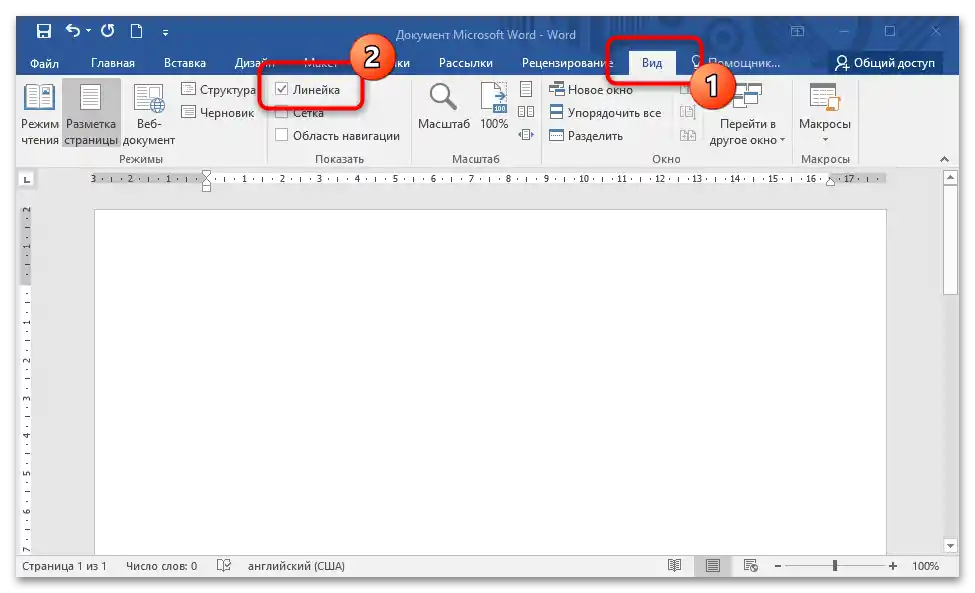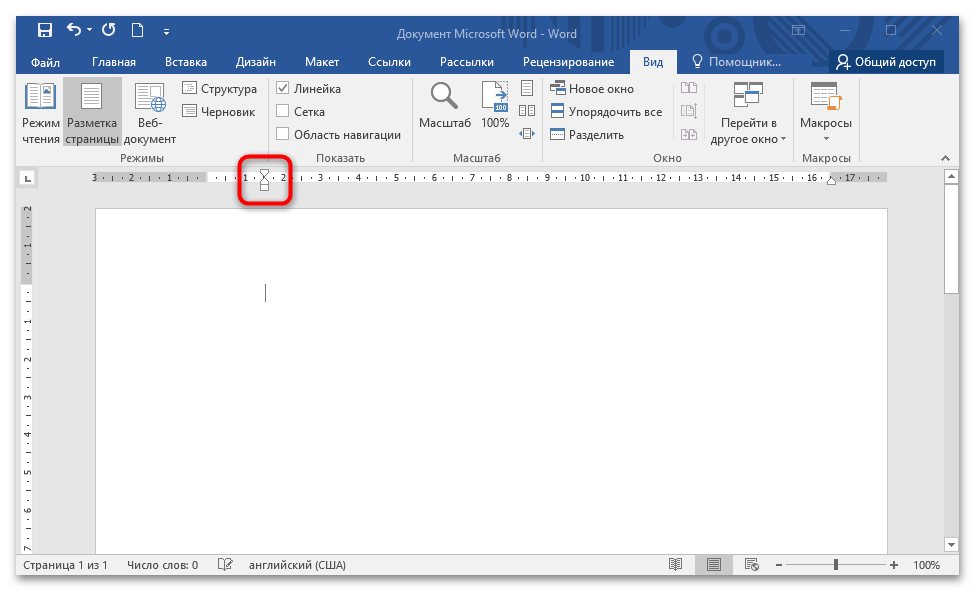Vsebina:
Minimalni odmik v Word znaša največ 20 mm, vendar ga je mogoče nastaviti ali spremeniti s pomočjo vgrajenega orodja urejevalnika, saj običajen presledek ne poravna besedila. Po odprtju ali urejanju se lahko vsa beseda premakne in se znajde na napačnem mestu.
Način 1: Način tabulacije
Najlažji način za odmik v dokumentu je uporaba tabulatorja, namenjenega poravnavi in odmiku besedila. Da začnete besedilo z rdečo vrstico, preprosto postavite kurzor na novo vrstico in nato pritisnite tipko "Tab". Privzeti odmik bo znašal 1,25 mm, vendar lahko nastavitve spremenite:
- Na zavihku "Domov" kliknite na puščico v bloku "Odlomek".
- V oknu, ki se prikaže, kliknite na gumb "Tabulacija…" na dnu.
- Nastavite želeno vrednost v milimetrih v zgornjem polju. Shranite spremembe s gumbom "V redu".
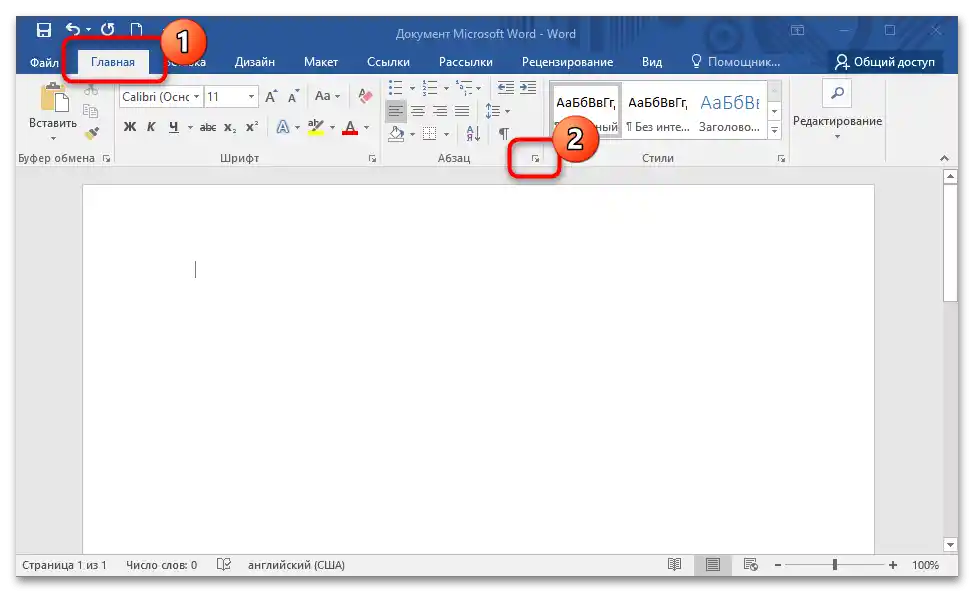
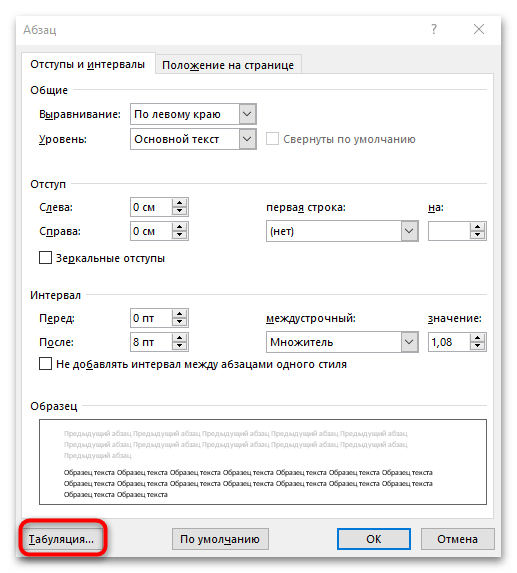
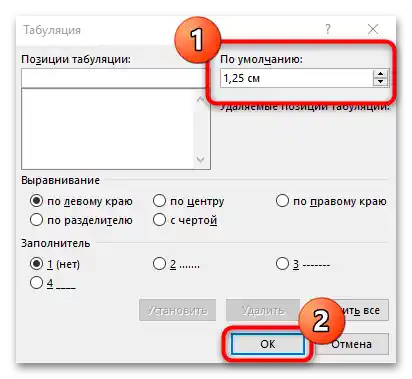
Po pritisku na tipko "Tab" se kurzor miške premakne levo za nastavljeno razdaljo. Pri dvojnem pritisku se fiksna dolžina odmika podvoji.
Preberite tudi: Tabulacija v Wordu: kako narediti ali odstraniti
Način 2: Kontekstni meni
Še en način za ustvarjanje odmika z leve je klic kontekstnega menija. Za to ravnajte na naslednji način:
- Označite del besedila, ki ga je treba urediti.Z desnim klikom na izbrano besedilo odprite kontekstni meni in pojdite na razdelek "Odstavek".
- Na zavihku "Odstopi in razmiki" v bloku "Odstop" nastavite želeno vrednost v vrstici "Levo". Potrdite dejanje, da se nastavitve uporabijo.
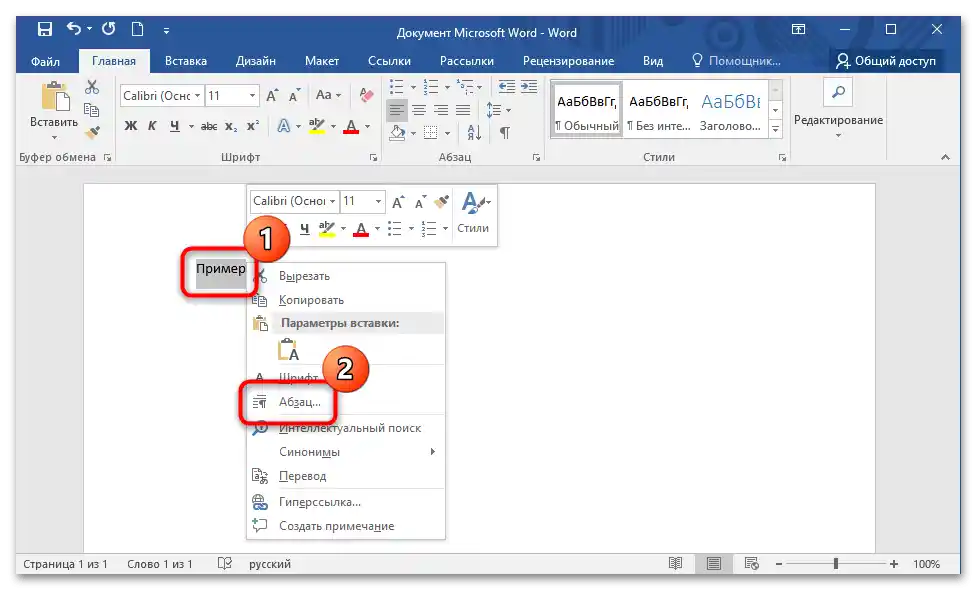
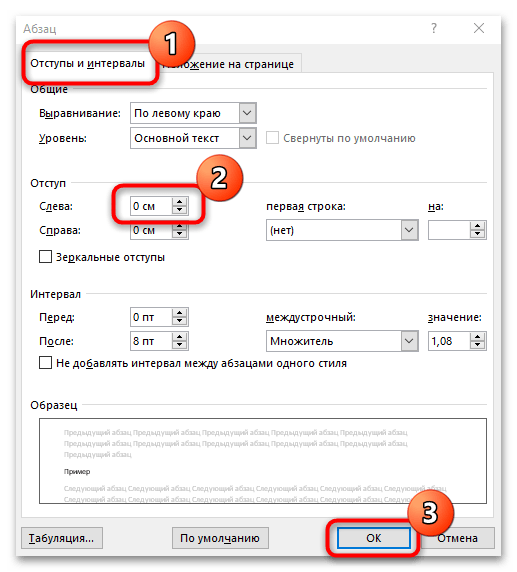
Po potrebi lahko kadar koli spremenite nastavitve preko kontekstnega menija izbranega besedila.
Način 3: Glavna orodna vrstica
Še ena učinkovita možnost so gumbi na glavni delovni vrstici na vrhu. Na zavihku "Domov" kliknite gumb za povečanje odstavka, ki je označen s puščico desno in črticami. Dolžino lahko nastavite preko parametrov razmikov in odstavkov na način, opisan zgoraj.
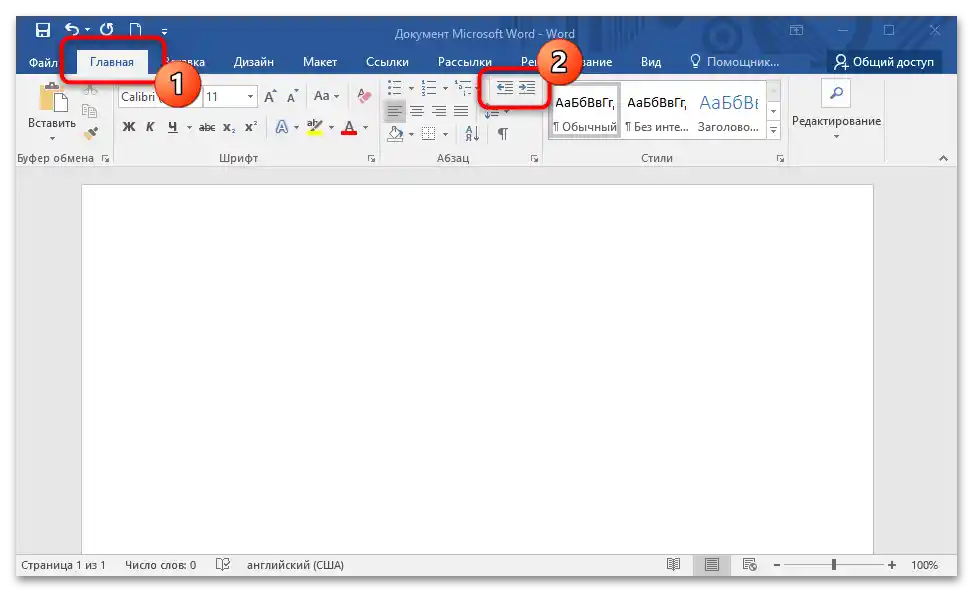
Način 4: Hkratne tipke
Za lažje delo v Microsoft Wordu so na voljo hkratne tipke in njihova kombinacija, ki omogočajo dostop do najpogosteje uporabljenih funkcij. Da naredite odstop levo, hkrati pritisnite tipki "Ctrl + M". Da prekličete dejanje, uporabite kombinacijo "Ctrl + Shift + M".
Način 5: Ravnilo
S pomočjo orodja "Ravnilo" v MS Wordu lahko nadzorujete velikosti robov strani in odstavkov. Da naredite odstop levo, ravnajte tako:
- Aktivirajte ravnilo na zavihku "Pogled".
Preberite tudi: Kako vključiti ravnilo v Wordu
- Spodnji drsnik na zgornjem ravnilu je odgovoren za odstop levo — premaknite ga v želeno smer. Da označite rdečo vrstico, premaknite drsnik, ki se nahaja zgoraj — v tem primeru bo prva vrstica odstavka pomaknjena bližje sredini strani.